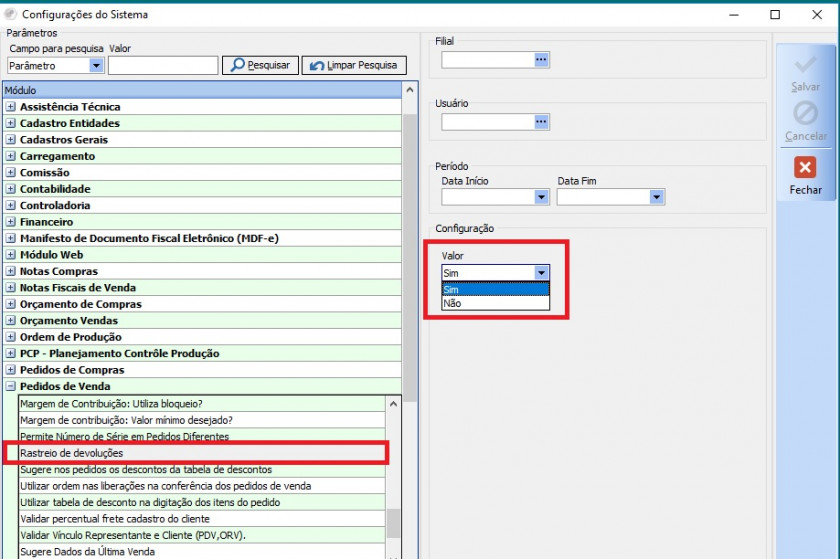Microys Industrial | Procedimentos
- Controle de remessa/retorno
- Finalidade e definições
- Configurando o módulo de remessa/retorno
- Gerenciando o envio de remessa/retorno
- Gerenciando o recebimento de remessa/retorno
- Gerenciando operação triangular (remessa direta)
- Análise e relatórios de remessa/retorno
- Configurações para controle do estoque em poder de terceiros
- Funcionamento do controle do estoque em poder de terceiros (Remessa)
- Funcionamento do controle do estoque em poder de terceiros (Retorno)
- Compras
- Manisfesto Destinatário NF-e
- Liberação Solicitação de Compra
- Solicitação de Compras
- Orçamento de Compras
- Pedidos de Compras
- Liberação Pedidos Bloqueados
- Prazo Entrega com Atraso
- Portaria Recebimento/Saída de Pedido
- Conferência Recebimento Material
- Notas Fiscais Entradas
- Conhecimento de Frete
- Download de CTEs
- Importar XML CTe em lote
- Configuração CTe
- Pedidos de Venda
- Manutenção Pedidos
- Cancelamento de Pedidos
- Conferência de Pedidos
- Conferência de Produtos por Pedido
- Gerenciamento de Comandas
- Pedidos Saldos
- Lotes de Produção
- Liberação Pedidos Bloqueados
- Pedidos de Venda: Devoluções com Rastreabilidade
- Notas Fiscais (Emissão Própria)
- Carregamento
- GNRE/DARE
- Comissão Vendas
- Assistência Técnica
- Requisição Almoxarifado
- Televendas / Atendimento Cliente
- Seguro de Cargas
- Procedimentos Diversos
- Conhecimentos Transporte Eletrônico (CTe)
- Manifesto Eletrônico de Documentos Fiscais
- Conferência de MDFe
- Conhecimentos de Frete (CTR)
- Orçamento de Vendas...
- Orçamentos Em Atraso
- Análise de Orçamento de Vendas
- Análise de Remessa/Retorno
Controle de remessa/retorno
Finalidade e definições
Este artigo tem como objetivo explicar a finalidade e definições do módulo de remessa/retorno de mercadorias.
A finalidade do módulo é controlar o saldo de mercadorias por meio de nota de remessa, para situações como: industrialização, consignação, demonstração, armazenamento, conserto, etc.
Esse controle por ser feito pelo estabelecimento que envia a mercadoria, visualizando o que falta retornar, o que já retornou, bem como saldo atual. E também pode ser feito pelo estabelecimento que recebe uma mercadoria por nota de remessa, e precisa saber o que já retornou e o que ainda falta retornar.
1) Remessa enviada
Operação onde um estabelecimento envia mercadoria à um terceiro, através de nota de saída com CFOP de remessa, e que posteriormente irá retornar ao estabelecimento por nota de entrada com CFOP de retorno.
Exemplo:
2) Remessa recebida
Operação onde um estabelecimento recebe mercadoria de outro, através de nota de entrada com CFOP de remessa, e que posteriormente deverá retornar ao estabelecimento de origem por nota de saída e CFOP de retorno.
Exemplo:
De acordo com as definições acima, e exemplos citados, podemos perceber que ambos os estabelecimentos podem controlar o saldo das mercadorias.
3) Operação triangular (remessa direta)
Essa operação ocorre quando um estabelecimento adquire mercadoria de um fornecedor, e este envia diretamente á um terceiro, sem que a mercadoria passe pelo estabelecimento do adquirente.
Exemplo:
Tópicos relacionados
- Configurando o módulo de Remessa/Retorno
- Gerenciando o envio de remessas/retornos
- Gerenciando o recebimento de remessa/retorno
- Gerenciando operação triangular (remessa direta)
- Análise e relatórios de remessa/retorno
- Configurações para controle do estoque em poder de terceiros
- Funcionamento do controle do estoque em poder de terceiros (Remessa)
- Funcionamento do controle do estoque em poder de terceiros (Retorno)
Voltar à página inicial
Configurando o módulo de remessa/retorno
Este artigo tem o objetivo de explicar as configurações necessárias para a utilização do módulo de remessa/retorno.
1) CFOP
A configuração na CFOP vai definir se a nota emitida irá participar do controle de remessa/retorno. Essa configuração é essencial e todo o processo utiliza essa informação. Acesse o menu "Arquivos -> Tabelas Fiscais -> Operações Fiscais (CFOP).
Nessa configuração temos quatro opções, e abaixo vamos em qual situação se aplica cada uma delas.
- Remessa
Essa é a opção padrão para controlar o envio de mercadorias a um terceiro, na saída da mercadoria, são as notas com essa CFOP que poderemos controlar o saldo, quantidade retornada e á retornar. - Retorno
Essa opção é utilizada para registrar o retorno de mercadorias, através de notas de entrada (módulo de compras). Ao informar uma CFOP com essa configuração e importar o XML, o sistema identifica que é uma operação de retorno e solicita as notas de origem da mercadoria, para fazer o retorno automaticamente, exibindo a tela de gerenciamento de remessa/retorno para que o usuário apenas confirme as informações. - Remessa Direta
Essa opção é utilizada em notas onde a mercadoria não passa pela empresa e é enviada diretamente ao terceiro, seja para consignação, manufatura, demonstração, ou outras finalidades.
Esse processo também é conhecido como "operação triangular". - Remessa Própria
Essa opção é utilizada em operações onde o retorno da mercadoria é feito por nota emitida pela própria empresa que enviou a remessa, através de uma nota do tipo entrada.
Geralmente utiliza-se em casos de envio de produtos para apresentações ou feiras.
2) Notas de remessa
Para identificar uma nota de remessa é necessário fazer uma marcação, além da CFOP devidamente configurada. Essa marcação pode ser feita de forma manual, ou no caso da CFOP já estar configurada no momento da inclusão da nota, o sistema efetua a marcação automaticamente.
Abaixo veja como fazer a marcação:
Após essas configurações a nota já está disponível para controlar o saldo dos produtos, acompanhar e registrar o retorno parcial ou total, e tirar os relatórios disponíveis.
3) Notas de retorno
As notas de retorno vão dar baixa no saldo dos produtos enviados como remessa. Para isso também é necessário uma CFOP previamente configurada, como descrito no item 1 desse artigo, além de inserir a nota pelo gerenciamento de remessas enviadas.
4) Operação triangular (remessa direta)
As notas de origem (remessa) em uma operação triangular tem como emitente o fornecedor da mercadoria, mas é necessário identificar para qual estabelecimento a mercadoria foi enviada. Para isso criamos uma configuração no módulo de notas de compras, onde é possível informar o nome dos estabelecimentos que ficarão disponíveis para configuração.
Com essa configuração informada o próximo passo é identificar o estabelecimento nas observações da nota, dessa forma nos relatórios, gerenciamento, e tela de análise de remessa e retorno, aparecerá essa informação antes do nome do fornecedor, assim é possível saber para quem foi enviado a mercadoria.
Exemplo (tela de análise):
Tópicos relacionados
- Finalidade e definições
- Gerenciando o envio de remessa/retorno
- Gerenciando o recebimento de remessa/retorno
- Gerenciando operação triangular (remessa direta)
- Análise e relatórios de remessa/retorno
- Configurações para controle do estoque em poder de terceiros
- Funcionamento do controle do estoque em poder de terceiros (Remessa)
- Funcionamento do controle do estoque em poder de terceiros (Retorno)
Voltar à página inicial
Gerenciando o envio de remessa/retorno
Este artigo tem como objetivo demonstrar como gerenciar o envio de remessas e retorno de mercadorias.
1) Enviando uma remessa
Para enviar uma nota de remessa, é necessário informar uma CFOP configurada com as opções de remessa, e marcar a nota como "Remessa Enviada", veja abaixo:
Após as configurações acima, a nota pode seguir o fluxo normal, e ser transmitida a Sefaz.
2) Retornando mercadoria de remessa
O retorno de mercadoria é feito por notas de entrada, emitidas por terceiros (módulo de notas de compras), ou pela emissão própria (módulo de notas de vendas).
2.1) Retorno por terceiros (notas compras)
O retorno por meio de terceiros ocorre no módulo de notas de compras, onde é necessário informar uma CFOP configurada como "retorno", e o processo pode ser efetuado de duas formas:
2.1.1) Importando o XML
Na tela de notas de compras inclua uma nova nota e clique na opção para importar o arquivo XML, nesse processo o sistema irá identificar se a CFOP é configurada como "retorno", então solicitará para o usuário informar as notas fiscais de origem (remessa).
Após a confirmação, o sistema fará a leitura dos itens (produtos) do arquivo XML e cruzará com as informações das notas de origem (remessa), exibindo a tela de gerenciamento de remessas filtrando as informações e sugerindo a baixa de saldo nas notas informadas e quantidade identificado no XML, ficando a cargo do usuário apenas conferir e confirmar a operação.
Para compreender melhor veja a simulação a seguir:
2.1.2) Incluindo manualmente
Caso você não tenha identificado as notas de origem (remessa), ou não tiver o arquivo XML, poderá utilizar o processo manual para efetuar o retorno.
Para isso, inclua uma nova nota e informe os dados de cabeçalho (número, fornecedor, CFOP, etc), porém não informe os itens (produtos) na nota, isso será feito pelo gerenciamento de remessa, através do menu "Processos -> Gerenciar Remessas Enviadas".
Nessa tela o usuário poderá selecionar os itens (produtos) a retornar, além de filtrar por nota, visualizar o saldo atual, etc. E após confirmar a seleção, os itens serão incluídos automaticamente na nota de entrada, baixando o saldo de remessa.
3) Referência de notas
O referenciamento de notas fiscais, que identificam as notas de origem (remessa) nessa operação, é feito automaticamente nesse módulo quando a CFOP estiver configurada como "retorno", e é possível visualizar no menu "Processos -> Documento Referenciado".
Tópicos relacionados
- Finalidade e definições
- Configurando o módulo de Remessa/Retorno
- Gerenciando operação triangular (remessa direta)
- Análise e relatórios de remessa/retorno
- Configurações para controle do estoque em poder de terceiros
- Funcionamento do controle do estoque em poder de terceiros (Remessa)
- Funcionamento do controle do estoque em poder de terceiros (Retorno)
Voltar à página inicial
Gerenciando o recebimento de remessa/retorno
Este artigo tem como objetivo demonstrar como gerenciar o recebimento de remessas e retorno de mercadorias.
1) Recebendo uma remessa
O controle de remessas recebidas é feito por nota de remessa emitidas por terceiros (módulo de notas de compras), onde é necessário informar uma CFOP configurada com as opções de remessa, e marcar a nota como "Remessa Recebida", veja abaixo:
Após as configurações acima, a nota pode seguir o fluxo normal, e até mesmo ser incluída através da importação do arquivo XML.
2) Retornando mercadoria de remessa
O retorno de mercadoria é feito por notas de saída (módulo de notas de vendas), onde é necessário informar uma CFOP configurada como "retorno", e o processo pode ser efetuado da seguinte forma:
Acesse o menu "Processos -> Gerenciar as Remessas Recebidas", e selecione os produtos das notas desejadas para retorno. veja a simulação a seguir:
3) Referência de notas
O referenciamento de notas fiscais, que identificam as notas de origem (remessa) nessa operação, é feito automaticamente nesse módulo quando a CFOP estiver configurada como "retorno", e é possível visualizar no menu "Processos -> Documento Referenciado".
4) Referência do item****
Tópicos relacionados
- Finalidade e definições
- Configurando o módulo de Remessa/Retorno
- Gerenciando operação triangular (remessa direta)
- Análise e relatórios de remessa/retorno
- Configurações para controle do estoque em poder de terceiros
- Funcionamento do controle do estoque em poder de terceiros (Remessa)
- Funcionamento do controle do estoque em poder de terceiros (Retorno)
Voltar à página inicial
Gerenciando operação triangular (remessa direta)
Este artigo tem como objetivo demonstrar como gerenciar remessa e retorno de mercadorias em operação triangular (remessa direta).
Nessa operação o estabelecimento (A) adquire uma mercadoria de um fornecedor, que irá enviar a mercadoria diretamente a outro estabelecimento (B), dessa forma o fornecedor terá que emitir duas notas fiscais, sendo uma para cada estabelecimento, porém idênticas nos produtos.
Tomamos como exemplo as seguintes notas:
- Nota 01 - Estabelecimento A
- Nota 02 - Estabelecimento B
Como fica o gerenciamento de remessa
O estabelecimento A irá receber a nota fiscal 01, e fará entrada pelo módulo de notas compras, indicando um CFOP configurada como "Remessa Direta". Assim terá o controle das mercadorias que terá que receber do estabelecimento B, esse processo segue o mesmo fluxo do descrito em Gerenciando o envio de remessa/retorno, com a diferença de que não há a nota de saída, então o controle é feito pela nota de compra.
O estabelecimento B irá receber a nota fiscal 02, e fará entrada pelo módulo de notas compras, indicando um CFOP configurada como "Remessa". Assim terá o controle das mercadorias que terá que retornar ao estabelecimento A, esse processo segue o mesmo fluxo do descrito em Gerenciando o recebimento de remessa/retorno.
Agora o próximo passo será por conta do estabelecimento B emitir uma nota fiscal de saída, para retornar as mercadorias, utilizando uma CFOP configurada como "Retorno", e considerando o exemplo citado, será referenciado a nota 02, já que recebeu a remessa por essa nota.
E o estabelecimento A irá dar entrada da nota emitida pelo estabelecimento B, e aqui é necessário muito atenção, pois como vem referenciada a nota 02 e essa nota não existe no estabelecimento A, o usuário deverá informar a nota 01, que é nota equivalente e que está sendo usando para o controle de remessa.
Tópicos relacionados
- Finalidade e definições
- Configurando o módulo de remessa/retorno
- Gerenciando o envio de remessa/retorno
- Gerenciando o recebimento de remessa/retorno
- Análise e relatórios de remessa/retorno
- Configurações para controle do estoque em poder de terceiros
- Funcionamento do controle do estoque em poder de terceiros (Remessa)
-
Funcionamento do controle do estoque em poder de terceiros (Retorno)
Voltar à página inicial
Análise e relatórios de remessa/retorno
Este artigo tem o objetivo de demonstrar as opções de análise e relatórios do módulo de remessa/retorno.
1) Análise
Esse opção está disponível no menu "Procedimentos -> Análise de Remessa/Retorno"
Nessa tela é possível visualizar as informações gerais do processo de remessa/retorno, listando todas as notas fiscais envolvidas, podendo filtrar por período, e/ou fornecedor.
Na listagem superior temos as notas fiscais, e as informações totalizadas, como quantidade total de mercadoria, quantidade já remetida (que retornou ao estabelecimento de origem) e quantidade a remeter (que ainda precisa retornar), além dos valores dos produtos, e dos dias de remessa (contados a partir da data de emissão, até a data atual da consulta).
Na listagem inferior está detalhado por produto as mesmas informações citadas acima, além de demonstrar em quais notas a mercadoria retornou.
2) Relatório de remessas enviadas
Um relatório com as informações do controle de remessas e retornos, para os envios de remessa, está disponível em: "Procedimentos -> Notas Fiscais (Emissão Própria) -> Relatórios -> [57] Controle de Remessas Enviadas".
Nele é possível filtrar por fornecedor/cliente, período, e data base de retorno (retornos posteriores a essa data não são considerados nas informações do relatório e saldo das mercadorias).
Notas com saldo zerado de remessa não serão listadas nesse relatório.
3) Relatório de remessas recebidas
Um relatório com as informações do controle de remessas e retornos, para os recebimentos de remessa, está disponível em: "Procedimentos -> Compras -> Notas Fiscais Entradas... -> Imprimir -> [28] Controle de Remessas Recebidas".
Nele é possível filtrar por fornecedor/cliente, período, e data base de retorno (retornos posteriores a essa data não são considerados nas informações do relatório e saldo das mercadorias).
Notas com saldo zerado de remessa não serão listadas nesse relatório.
Tópicos relacionados
- Finalidade e definições
- Configurando o módulo de remessa/retorno
- Gerenciando o envio de remessa/retorno
- Gerenciando o recebimento de remessa/retorno
- Gerenciando operação triangular (remessa direta)
- Configurações para controle do estoque em poder de terceiros
- Funcionamento do controle do estoque em poder de terceiros (Remessa)
- Funcionamento do controle do estoque em poder de terceiros (Retorno)
Configurações para controle do estoque em poder de terceiros
Este artigo tem como objetivo explicar como configurar o sistema para utilização do controle de estoques que ficam em poder de terceiros.
Quando o cliente gera uma nota fiscal de remessa, por padrão o sistema gera uma movimentação de estoque de saída Exemplo: Existe um estoque de 200 unidades e é dada a saída de 10 unidades e no estoque restam 190 unidades. Para que seja possível visualizar o estoque interno somado com o estoque que está em poder de terceiros, o sistema pode ser configurado para gerar uma entrada em um local de estoque de destino da nota fiscal de remessa.
Importante: Só funciona para notas de remessas e retornos sem pedido, e o cliente também precisa estar com o sistema configurado para movimentar estoque de notas fiscais sem pedido.
1) Habilitar configuração para gerar movimentação de estoque
A configuração do sistema irá definir se será habilitada a opção de controle do estoque. Por padrão, a configuração do sistema não vem marcada para fazer a movimentação de estoque que ficará em poder de terceiros. Para definir essa configuração acesse o menu "Configurações --> Configurações do Sistema --> Notas fiscais de Venda".
2) Configurar local de estoque
A configuração do local de estoque vai definir se a nota emitida irá gerar uma entrada no estoque. Para definir essa configuração acesse o menu "Arquivos --> Produtos --> Tabelas Auxiliares --> Locais de estoque".
Nessa configuração temos duas opções obrigatórias e uma configuração opcional que são descritas abaixo:
- Estoque de produto:
Essa opção define se o sistema mostrará na soma global dos estoque tudo o que está marcado como "Sim". Para o controle de estoque em poder de terceiros, essa configuração precisa estar marcada como "Não". - Tipo de Local de Estoque:
Para esse controle específico de estoque, usa-se a opção "Nosso em poder de terceiros(2) - SPED (1)".
- Entidade:
Essa é uma configuração opcional que, se for emitida uma nota fiscal de remessa, e se ao finalizar a NF não existir nenhum local de estoque definido no adicional da NF, o sistema ira buscar o local de estoque com a entidade configurada.
3) Definir um local de estoque padrão
A definição de um local de estoque padrão, pode ser definida para o cliente que não deseja informar manualmente no adicional da NF, e ao finalizar a NF, irá considerar o local de estoque que estará configurado como padrão. Para definir essa configuração acesse o menu "Configurações --> Configurações do Sistema --> Notas fiscais de Venda".
Como mostra a imagem acima, existe o local de estoque 16 que já foi criado e configurado para esse fim, e o mesmo foi definido como padrão. Observação: O sistema irá validar sempre se os parâmetros "Estoque de Produto" e "Tipo de local de Estoque" estão configurados de acordo.
4) Estoque na NF sem pedido
Certificar se o cadastro da filial está configurado para fazer estoque de NFs sem pedido. Para acessar essa configuração, acesse o menu: "Configurações -> Cadastro filiais".
Tópicos relacionados
- Finalidade e definições
- Configurando o módulo de Remessa/Retorno
- Gerenciando o envio de remessas/retornos
- Gerenciando o recebimento de remessa/retorno
- Gerenciando operação triangular (remessa direta)
- Análise e relatórios de remessa/retorno
- Funcionamento do controle do estoque em poder de terceiros (Remessa)
- Funcionamento do controle do estoque em poder de terceiros (Retorno)
Voltar à página inicial
Funcionamento do controle do estoque em poder de terceiros (Remessa)
Este artigo tem como objetivo explicar como funciona a geração de um movimento de entrada para visualizar o estoque que fica em poder de terceiros;
Sim!, é uma entrada, pois na remessa, para o estoque continuar visível na consulta de estoque, foi gerada uma entrada em outro local de estoque. Com esse movimento de entrada, é criado um movimento no local de estoque que fica em poder de terceiros e no o movimento normal da NF de remessa (saída), o saldo é descontado do local de estoque padrão e passa a ficar visível no local de estoque de terceiros.
1) Regra para geração do movimento
Ao criar uma nota fiscal de remessa, pode-se definir no adicional da NF um local de estoque válido manualmente, ou então ao finalizar a NF, o sistema poderá buscar o local de estoque configurado para o cliente ou então buscar o local padrão configurado no sistema.
O processo acima detalha o funcionamento de como pode ser definido um local de estoque de destino.
Sendo que o sistema manteve o local de estoque válido ou atualizou a NF para um local válido, é feita a movimentação de entrada.
2) Consulta estoque antes de Transmitir NF
Imagem acima mostra o exemplo de um produto com um saldo de 190,5 no estoque geral da empresa.
3) Transmissão da NF
Exemplo acima mostra uma nota fiscal de remessa transmitida utilizando o local de estoque de destino 16.
4) Consulta estoque depois de Transmitir NF
Após a transmissão da NF, como pode ser observado na imagem acima, no local de estoque geral da empresa foi dada a saída de 10 unidades (processo padrão que já é feito na saída de uma nota fiscal) e no local de estoque 16 foi dada uma entrada onde pode-se ver que 10 unidades estão em um local de estoque em poder de terceiros.
Tópicos relacionados
- Finalidade e definições
- Configurando o módulo de Remessa/Retorno
- Gerenciando o envio de remessas/retornos
- Gerenciando o recebimento de remessa/retorno
- Gerenciando operação triangular (remessa direta)
- Análise e relatórios de remessa/retorno
- Configurações para controle do estoque em poder de terceiros
- Funcionamento do controle do estoque em poder de terceiros (Retorno)
Voltar à página inicial
Funcionamento do controle do estoque em poder de terceiros (Retorno)
Este artigo tem como objetivo explicar como funciona a geração de um movimento de saída para visualizar o estoque que voltou fisicamente para a empresa que estava em poder de terceiros.
Sim!, é uma saída, pois na remessa, para o estoque continuar visível na consulta de estoque, foi gerada uma entrada em outro local de estoque. Com esse movimento de saída, é descontado do local de estoque que fica em poder de terceiros e com o movimento normal da NF de retorno, o saldo volta a ser visualizado no local de estoque padrão.
1) Regra para geração do movimento
O processo acima, descreve a regra para o sistema gerar um movimento de saída para uma nota fiscal de retorno.
2) Consulta estoque antes de transmitir NF
A imagem acima é a consulta de estoque e indica a seguinte situação:
- Foi feita uma nota de remessa onde o local de destino definido foi 15 gerando uma entrada de 10 unidades;
- Foi feita outra nota de remessa onde o local de destino definido foi 16 gerando uma entrada de 10 unidades;
A consulta mostra que existem no estoque físico 170,5 e mais 20 em dois locais de estoque que estão em poder de terceiros.
3) Nota fiscal de retorno (Nota de Venda = Entrada)
A nota fiscal acima, é a nota fiscal de retorno que está sendo criada utilizando duas notas de remessa (24725 e 24726). O detalhe nesse caso é que em uma das notas remetidas, está retornando somente a quantidade 5 (parcial). Lembrando que para referenciar as notas, precisa ser pelo processo padrão de remessa/retorno que é acessado pelo menu "Processos --> Gerenciar as remessas recebidas"
4) Consulta estoque depois de Transmitir NF
Conforme nova consulta de estoque na imagem acima, após emitir a nota de retorno, temos a seguinte situação:
- Local de estoque "1 - Almoxarifado Central", aumentou fisicamente com a NF de retorno;
- Local de estoque "15 - Remessa para terceiros", zerou, pois na remessa haviam sido enviadas 10 e foi retornado 10;
- Local de estoque "16 - Remessa para terceiros Padrão", diminuiu de 10 para 5, pois nesse local retornou somente 5 (retorno parcial);
Como pode ser visto nas duas consulta de estoque, o total de saldo da empresa é de 190,5 depois da remessa e depois do retorno. o que diferencia é o estoque que não está fisicamente na empresa que sempre será mostrado nos locais de estoque que foram configurados em poder de terceiros.
5) Nota fiscal de retorno (Nota de Compra)
O processo de entrada da nota de compra segue a mesma lógica de uma entrada no módulo de notas fiscais de vendas, ou seja, precisa utilizar uma CFOP de retorno, e é necessário importar os produtos pelo menu "Processos --> Gerenciar as Remessas Enviadas" e depois finalizar a NF.
Tópicos relacionados
- Finalidade e definições
- Configurando o módulo de Remessa/Retorno
- Gerenciando o envio de remessas/retornos
- Gerenciando o recebimento de remessa/retorno
- Gerenciando operação triangular (remessa direta)
- Análise e relatórios de remessa/retorno
- Configurações para controle do estoque em poder de terceiros
- Funcionamento do controle do estoque em poder de terceiros (Remessa)
Voltar à página inicial
Compras
Manisfesto Destinatário NF-e
Este artigo tem como objetivo explicar como funciona a importação de um XML diretamente na tela de notas fiscais de compras buscando pela chave de acesso;
Nesse processo, o usuário irá abrir a tela no notas fiscais e pelo botão "Manifesto", será informado a chave de acesso e se a mesma ainda não foi manifestada, será feito o manifesto e depois será feito o dowload e importação do arquivo XML;
1) Manifestar/Importar XML por chave de acesso
A tela abaixo, é localizada no menu: "Procedimentos --> Compras --> Notas Fiscais Entradas"
O "GIF" acima mostra o processo onde é informada a chave de acesso da NF-e, fazendo o download do arquivo, importando os dados do arquivo XML para fazer a validação dos dados, e em seguida é feita a importação da NF para o sistema.
Liberação Solicitação de Compra
Solicitação de Compras
Este artigo tem como objetivo explicar a finalidade de como realizar o cadastro de Solicitação de Compra.
Este módulo tem finalidade de realizar o cadastro de solicitação de compras. Solicitação ou a requisição de compra é o ato de notificar ao setor de Compras que é necessário fazer a aquisição de um produto ou serviço de um fornecedor. O setor de Compras, então, a processa e converte em pedidos.
1) Cadastro de Solicitação de Compras.
Para efetuar o cadastro de Solicitação de Compras, acesse Procedimentos > Compras > Solicitação de Compras. Vá até a barra superior no canto esquerdo botão Incluir [F3].
2) Preenchimento de Solicitação de Compras.
O primeiro campo a ser definido será o funcionário Solicitante, o solicitante será sugerido pelo vinculo do cadastro do usuário, caso necessário pode ser alterado utilizando a lupa de pesquisa.
A indicação do Centro de custo, ocorrerá de forma automática pelo vinculo do funcionário solicitante ao departamento no Cadastro de funcionários, como padrão os Centro de Custo solicitante são almoxarifado de materiais.
Já com as etapas anteriores informadas, a definição do regime compra será o próximo passo, através do regime informado o departamento de compras irá classificar a sua urgência de compra.
Orçamento de Compras
Pedidos de Compras
Liberação Pedidos Bloqueados
Prazo Entrega com Atraso
Portaria Recebimento/Saída de Pedido
Conferência Recebimento Material
Notas Fiscais Entradas
Conhecimento de Frete
Download de CTEs
Importar XML CTe em lote
Configuração CTe
Pedidos de Venda
Manutenção Pedidos
Cancelamento de Pedidos
Conferência de Pedidos
Conferência de Produtos por Pedido
Gerenciamento de Comandas
Pedidos Saldos
Lotes de Produção
Liberação Pedidos Bloqueados
Pedidos de Venda: Devoluções com Rastreabilidade
Finalidade e configuração
Este artigo tem como objetivo explicar a finalidade e definir a configuração para utilizar a rastreabilidade nas devoluções de pedidos de venda.
A finalidade do módulo é controlar as devoluções de pedidos, rastreando quais os pedidos de saída que serão vinculados no pedido de devolução. Esse controle sempre será pelo pedido/Item para que o sistema não permita devolver mais de uma vez o mesmo produto de um pedido de saída.
1) Ativar a rastreabilidade nas devoluções
Para configurar a utilização dessa funcionalidade, é necessário alterar a configuração do sistema. Acesse o menu "Configurações -> Configurações do Sistema -> Pedidos de Venda" e altere o parâmetro "Rastreio de devoluções" para "Sim".
Nesse tela, temos as duas opções:
- Sim
Nessa opção, ao criar um pedido de entrada, irá abrir uma tela onde serão vinculados os pedidos de saída. - Não
Nessa opção, ao criar um pedido de entrada, irá pedir para localizar o pedido de saída a ser devolvido, mas não irá ter o controle de rastreabilidade.
Tópicos relacionados
Criando um pedido de devolução
Este artigo tem como objetivo explicar como criar um pedido de devolução (entrada), e selecionar os pedidos de de saída que ficarão vinculados.
1) Criar pedido de devolução
Para criar um pedido de devolução, é necessário alterar o tipo "Entrada/Saída" para "Entrada", com isso irá abrir a tela para informar o tipo de venda e buscar os pedidos de saída a serem devolvidos.
Quando a tela acima é aberta, como funciona o processo:
- Informar o tipo de venda
Nesse momento, deve-se informar um tipo de venda que é utilizado para identificar que é uma devolução. No momento que é definido o tipo de venda, após criar o cabeçalho do pedido, não permitirá mais alterar o tipo de venda. - Buscar o pedido do cliente a ser devolvido.
Aqui você pode digitar o pedido diretamente ou então clicar na "lupa" e localizar o pedido. Ao entrar com o primeiro pedido, será criado o cabeçalho com as informações básicas. Depois que o cabeçalho do pedido já foi criado e se forem adicionados mais pedidos na devolução, somente irá listar os pedidos do cliente do primeiro pedido, além de considerar somente pedidos finalizados. - Marcar e/ou desmarcar os itens à serem devolvidos
Nesse passo, são definidos quais os produtos que serão incluídos no pedido a serem devolvidos (Lembrando que pode ser feita a devolução parcial de um pedido de saída quanto a quantidade parcial de um produto). - Alterar a quantidade a ser devolvida
É possível devolver a quantidade parcial de um produto, com isso você pode além de desmarcar produtos, devolver uma quantidade menor que o saldo.
2) Validações Feitas na devolução
Existem algumas validações que são feitas na criação de um pedido de devolução:
- Não permitirá alterar a quantidade direto no ítem do pedido;
- Não permitira incluir um novo ítem direto no pedido;
- Ao buscar um pedido, para os produtos que não tem mais saldo, não serão listados na tela;
- Não permite devolver uma quantidade maior que o saldo;
Tópicos relacionados
Rastreando pedidos devolvidos
Este artigo tem como objetivo mostrar como rastrear pedidos de saída que foram vinculados na devolução.
1) Rastrear pedidos devolvidos
Acesse o menu "Processos -> Devolução - Rastreio de pedidos" e acesse a aba "Devoluções efetuadas" para identificar todos os pedidos de saída que foram utilizados.
Observação: Somente irá mostrar o menu "Processos -> Devolução - Rastreio de pedidos" nas seguintes condições:
- O campo "Entrada/Saída" deve ser "Entrada";
- O sistema deve estar configurado para utilizar rastreio de pedidos;
- O código do tipo de operação da CFOP deve estar configurada com a opção "[03] - Devolução";
Tópicos relacionados
Notas Fiscais (Emissão Própria)
Carregamento
GNRE/DARE
Comissão Vendas
Assistência Técnica
Manutenção Assistência Técnica
OS - Assistência Técnica
Este artigo tem como objetivo explicar a finalidade de como emitir Ordem de Serviço de assistência Técnica.
Este módulo tem a finalidade de realizar a gestão de assistência técnica , você terá o gerenciamento das ações tomadas, causas, procedências, procedimentos, origens, vias e status. Acompanhamento de desempenhos através de relatórios.
1) Preenchimento da OS Assistência Técnica.
Para efetuar a emissão da OS, acesse Procedimentos > Assistência Técnica > MANUTENÇÃO. Vá até a barra superior no canto esquerdo botão Incluir [F3], o primeiro campo de informação a ser informado será o Data Cliente, logo sem seguida Pedido de Venda.
A data Entrada vai ser sugerida pela data do dia, data cliente poderá ser a mesma da entrada ou data de origem de contato do cliente, informado o número do Pedido de venda, o sistema ira informar o cliente.
2) Indicação de Cobrança.
Agora com o vinculo realizado do cliente, a indicação